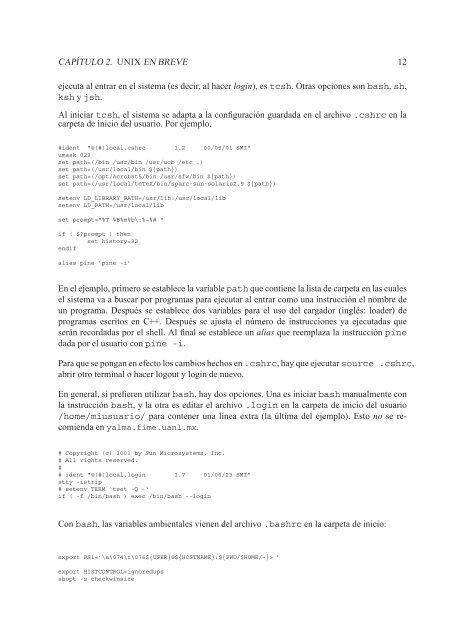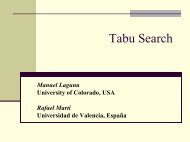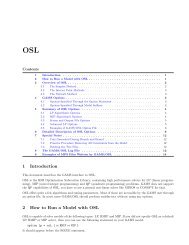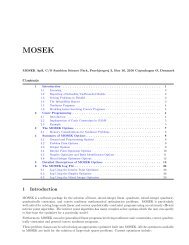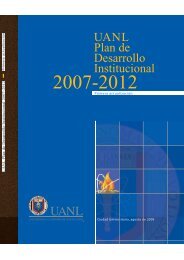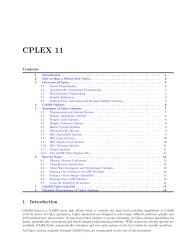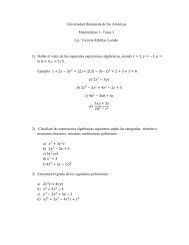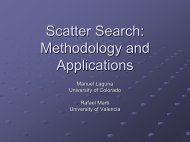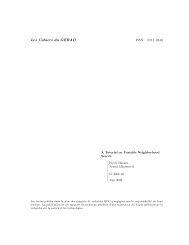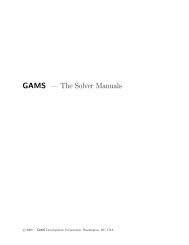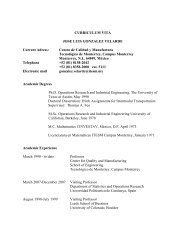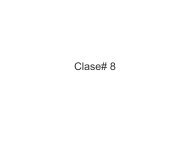Instrucciones en PDF - Elisa Schaeffer
Instrucciones en PDF - Elisa Schaeffer
Instrucciones en PDF - Elisa Schaeffer
- No tags were found...
You also want an ePaper? Increase the reach of your titles
YUMPU automatically turns print PDFs into web optimized ePapers that Google loves.
CAPÍTULO 2. UNIX EN BREVE 12<br />
ejecuta al <strong>en</strong>trar <strong>en</strong> el sistema (es decir, al hacer login), es tcsh. Otras opciones son bash, sh,<br />
ksh y jsh.<br />
Al iniciar tcsh, el sistema se adapta a la configuración guardada <strong>en</strong> el archivo .cshrc <strong>en</strong> la<br />
carpeta de inicio del usuario. Por ejemplo,<br />
#id<strong>en</strong>t "@(#)local.cshrc 1.2 00/05/01 SMI"<br />
umask 022<br />
set path=(/bin /usr/bin /usr/ucb /etc .)<br />
set path=(/usr/local/bin ${path})<br />
set path=(/opt/Acrobat5/bin /usr/sfw/bin ${path})<br />
set path=(/usr/local/teTeX/bin/sparc-sun-solaris2.9 ${path})<br />
set<strong>en</strong>v LD_LIBRARY_PATH=/usr/lib:/usr/local/lib<br />
set<strong>en</strong>v LD_PATH=/usr/local/lib<br />
set prompt="%T %B%m%b\:%~%# "<br />
if ( $prompt ) th<strong>en</strong><br />
set history=32<br />
<strong>en</strong>dif<br />
alias pine ’pine -i’<br />
En el ejemplo, primero se establece la variable path que conti<strong>en</strong>e la lista de carpeta <strong>en</strong> las cuales<br />
el sistema va a buscar por programas para ejecutar al <strong>en</strong>trar como una instrucción el nombre de<br />
un programa. Después se establece dos variables para el uso del cargador (inglés: loader) de<br />
programas escritos <strong>en</strong> C++. Después se ajusta el número de instrucciones ya ejecutadas que<br />
serán recordadas por el shell. Al final se establece un alias que reemplaza la instrucción pine<br />
dada por el usuario con pine -i.<br />
Para que se pongan <strong>en</strong> efecto los cambios hechos <strong>en</strong> .cshrc, hay que ejecutar source .cshrc,<br />
abrir otro terminal o hacer logout y login de nuevo.<br />
En g<strong>en</strong>eral, si prefier<strong>en</strong> utilizar bash, hay dos opciones. Una es iniciar bash manualm<strong>en</strong>te con<br />
la instrucción bash, y la otra es editar el archivo .login <strong>en</strong> la carpeta de inicio del usuario<br />
/home/miusuario/ para cont<strong>en</strong>er una línea extra (la última del ejemplo). Esto no se recomi<strong>en</strong>da<br />
<strong>en</strong> yalma.fime.uanl.mx.<br />
# Copyright (c) 2001 by Sun Microsystems, Inc.<br />
# All rights reserved.<br />
#<br />
# id<strong>en</strong>t "@(#)local.login 1.7 01/06/23 SMI"<br />
stty -istrip<br />
# set<strong>en</strong>v TERM ‘tset -Q -‘<br />
if ( -f /bin/bash ) exec /bin/bash --login<br />
Con bash, las variables ambi<strong>en</strong>tales vi<strong>en</strong><strong>en</strong> del archivo .bashrc <strong>en</strong> la carpeta de inicio:<br />
export PS1=’\a\074\t\076${USER}@${HOSTNAME}:${PWD/$HOME/~}> ’<br />
export HISTCONTROL=ignoredups<br />
shopt -s checkwinsize